I dagens hurtige verden kan det være en udfordring at forblive organiseret og administrere din tid effektivt. Heldigvis tilbyder smartphones et kraftfuldt værktøj til at hjælpe: påmindelser. At lære, hvordan du indstiller effektive påmindelser på din smartphone, kan øge din produktivitet markant og sikre, at du aldrig går glip af vigtige aftaler, deadlines eller opgaver. Denne artikel vil guide dig gennem processen med at skabe påmindelser, der fungerer for dig, og dækker forskellige teknikker og bedste praksis for at maksimere deres effektivitet.
📱 Forstå din smartphones påmindelsesfunktioner
De fleste smartphones er udstyret med indbyggede påmindelsesapps, såsom Google Reminders på Android og Reminders på iOS. Disse apps tilbyder en række funktioner, fra simple opgavelister til lokationsbaserede påmindelser. At forstå mulighederne for din valgte app er det første skridt mod at skabe effektive påmindelser.
- Grundlæggende påmindelser: Indstilling af en påmindelse for en bestemt dato og tid.
- Tilbagevendende påmindelser: Planlægning af påmindelser til at gentage dagligt, ugentligt, månedligt eller årligt.
- Lokationsbaserede påmindelser: Modtagelse af påmindelser, når du ankommer til eller forlader et bestemt sted.
- Prioritetsniveauer: Tildeling af betydning til forskellige påmindelser om at prioritere opgaver.
✍️ Udarbejdelse af klare og præcise påmindelsesbeskeder
Effektiviteten af en påmindelse afhænger af klarheden af dens budskab. En vag eller tvetydig påmindelse vil næppe foranledige den ønskede handling. Derfor er det afgørende at lave påmindelsesmeddelelser, der er klare, kortfattede og handlingsrettede.
- Vær specifik: I stedet for “Møde”, skriv “Møde med John kl. 14.00.”
- Inkluder kontekst: Tilføj relevante detaljer for at give kontekst, såsom “Køb mælk og æg i købmanden”.
- Brug handlingsverber: Start påmindelsen med et udsagnsord for at angive den handling, der skal udføres, som “Ring til Sarah” eller “Betal regninger.”
🗓️ Brug af forskellige typer påmindelser
Smartphones tilbyder forskellige typer påmindelser, der passer til forskellige behov. At eksperimentere med disse forskellige typer kan hjælpe dig med at finde den mest effektive måde at administrere dine opgaver og aftaler på. Overvej at bruge en kombination af disse påmindelsestyper for at få optimale resultater.
- Tidsbaserede påmindelser: Indstil påmindelser til bestemte tidspunkter for at administrere din daglige tidsplan.
- Datobaserede påmindelser: Brug datobaserede påmindelser til deadlines og aftaler.
- Placeringsbaserede påmindelser: Få påmindelser, når du ankommer eller forlader et bestemt sted, perfekt til ærinder.
- Opgavelistepåmindelser: Opret lister over opgaver med individuelle påmindelser for hvert element.
⚙️ Optimering af påmindelsesindstillinger for maksimal effekt
Indstillingerne i din påmindelsesapp spiller en afgørende rolle for, hvor effektivt påmindelserne fanger din opmærksomhed. Justering af disse indstillinger kan hjælpe dig med at sikre, at du ikke går glip af vigtige meddelelser.
- Notifikationsstil: Vælg en notifikationsstil, der er mærkbar, men ikke forstyrrende.
- Lyd og vibration: Vælg et tydeligt lyd- og vibrationsmønster til påmindelser.
- Snooze-indstillinger: Tilpas snooze-varigheden for at tillade korte forsinkelser uden at glemme opgaven.
- Prioritetsindstillinger: Tildel høj prioritet til presserende påmindelser for at sikre, at de skiller sig ud.
📍 Udnyttelse af placeringsbaserede påmindelser for forbedret effektivitet
Placeringsbaserede påmindelser er et kraftfuldt værktøj til at automatisere opgaver baseret på din placering. Denne funktion kan være særlig nyttig til ærinder og opgaver, der er knyttet til bestemte steder. Ved at bruge lokationsbaserede påmindelser kan du frigøre mentalt rum og sikre, at du aldrig glemmer at udføre vigtige opgaver, når du er det rigtige sted.
- Indkøb af dagligvarer: Indstil en påmindelse om at købe dagligvarer, når du ankommer til købmanden.
- Renseri: Mind dig selv om at hente renseri, når du er i nærheden af renseriet.
- Kontorartikler: Få en påmindelse om at købe kontorartikler, når du er i butik med kontorartikler.
- Vedligeholdelse af hjemmet: Mind dig selv om at vande planterne, når du kommer hjem.
🔄 Brug af tilbagevendende påmindelser til rutinemæssige opgaver
Tilbagevendende påmindelser er uvurderlige til at håndtere opgaver, der skal udføres regelmæssigt. Denne funktion giver dig mulighed for at automatisere påmindelser om daglige, ugentlige, månedlige eller årlige opgaver, hvilket sikrer, at du aldrig går glip af et beat. Ved at oprette tilbagevendende påmindelser kan du etablere konsekvente rutiner og bevare en følelse af orden i dit liv.
- Dagligt: Indstil daglige påmindelser om opgaver som at tage medicin eller tjekke e-mails.
- Ugentligt: Brug ugentlige påmindelser til opgaver som betaling af regninger eller rengøring af huset.
- Månedligt: Planlæg månedlige påmindelser om opgaver som at sikkerhedskopiere din computer eller skifte luftfiltre.
- Årligt: Indstil årlige påmindelser om opgaver som fornyelse af abonnementer eller planlægning af aftaler.
✅ Integrering af påmindelser med din kalender
At integrere dine påmindelser med din kalender kan give et omfattende overblik over din tidsplan og dine forpligtelser. Ved at linke dine påmindelser til din kalender kan du se alle dine aftaler og opgaver ét sted, hvilket gør det nemmere at planlægge din dag og prioritere dine aktiviteter.
- Centraliseret visning: Se alle dine aftaler og opgaver i en enkelt kalendervisning.
- Tidsblokering: Tildel specifikke tidsintervaller til at udføre opgaver.
- Prioritering: Prioriter opgaver ud fra deres deadlines og vigtighed.
- Bedre planlægning: Forbedre dine overordnede planlægnings- og tidsstyringsevner.
📢 Brug af stemmeassistenter til at oprette håndfri påmindelser
Stemmeassistenter som Siri, Google Assistant og Alexa tilbyder en praktisk måde at oprette påmindelser håndfrit på. Denne funktion er især nyttig, når du er på farten, eller når dine hænder er besat. Ved at bruge stemmekommandoer kan du hurtigt indstille påmindelser uden at skulle indtaste dem manuelt.
- Siri: “Hej Siri, mind mig om at ringe til John kl. 15.00.”
- Google Assistant: “Ok Google, indstil en påmindelse om at købe mælk, når jeg kommer til købmanden.”
- Alexa: “Alexa, mind mig om at tage skraldet ud hver onsdag morgen.”
📝 Gennemgang og opdatering af dine påmindelser regelmæssigt
For at sikre, at dine påmindelser forbliver effektive, er det vigtigt at gennemgå og opdatere dem regelmæssigt. Efterhånden som dine prioriteter og forpligtelser ændrer sig, bør dine påmindelser også ændre sig. Ved at tage dig tid til at gennemgå og opdatere dine påmindelser, kan du sikre, at de fortsat opfylder dine behov og hjælper dig med at holde orden.
- Slet fuldførte opgaver: Fjern påmindelser for opgaver, der allerede er udført.
- Opdateringsfrister: Juster deadlines efter behov for at afspejle ændringer i din tidsplan.
- Forfin beskeder: Forbedre klarheden og koncisiteten af dine påmindelsesbeskeder.
- Reevaluer prioriteter: Reevaluer prioritetsniveauerne for dine påmindelser for at sikre, at de vigtigste opgaver får den rette opmærksomhed.
❓ Ofte stillede spørgsmål
Hvordan indstiller jeg en påmindelse på min iPhone?
Åbn appen Påmindelser, tryk på knappen “+ Ny påmindelse”, indtast detaljerne for din påmindelse, og indstil dato og klokkeslæt. Du kan også indstille en placeringsbaseret påmindelse ved at trykke på “Placering”.
Hvordan indstiller jeg en tilbagevendende påmindelse på Android?
Åbn Google Reminders-appen, opret en ny påmindelse, og tryk på “Gentages ikke”. Vælg den hyppighed, hvormed påmindelsen skal gentages (dagligt, ugentligt, månedligt osv.).
Kan jeg udsætte en påmindelse?
Ja, de fleste påmindelsesapps giver dig mulighed for at udsætte en påmindelse. Når der vises en påmindelse, bør du se en “Snooze”-indstilling. Hvis du trykker på denne, forsinkes påmindelsen i en bestemt periode (f.eks. 5 minutter, 15 minutter, 1 time).
Hvordan indstiller jeg en lokationsbaseret påmindelse?
I din påmindelsesapp skal du se efter en mulighed for at angive en placering. Dette kan være mærket “Placering” eller “Når jeg ankommer/forlader”. Indtast adressen eller vælg en placering på kortet, og vælg, om du vil have påmindelsen til at udløse, når du ankommer eller forlader denne placering.
Hvorfor giver mine påmindelser mig ikke besked?
Tjek dine notifikationsindstillinger for påmindelsesappen. Sørg for, at notifikationer er aktiveret, og at du ikke ved et uheld har slået lyden fra i appen. Tjek også, om din telefon er i Forstyr ikke-tilstand, hvilket kan undertrykke meddelelser.
🚀 Konklusion
At indstille effektive påmindelser på din smartphone er en færdighed, der kan forbedre din produktivitet og organisation markant. Ved at forstå mulighederne i din påmindelsesapp, lave klare beskeder, bruge forskellige typer påmindelser og optimere dine indstillinger, kan du oprette et system, der fungerer for dig. Regelmæssig gennemgang og opdatering af dine påmindelser vil sikre, at de forbliver relevante og nyttige. Omfavn styrken af smartphone-påmindelser og tag kontrol over din tid og dine opgaver.